联想小新笔记本电脑怎么插网线 联想小新插网线设置说明
更新时间:2024-08-25 12:45:28作者:xtliu
联想小新笔记本电脑是一款性能优异的笔记本产品,但有时候我们可能需要通过有线网络连接来进行使用,如何在联想小新笔记本电脑上插入网线呢?其实非常简单,只需要找到笔记本电脑上的网线接口,将网线插入即可。接下来我们可以根据需要对网络连接进行设置,如IP地址、子网掩码等,确保能够顺利上网使用。通过这样简单的操作,我们就可以享受到更加稳定和快速的网络连接了。
步骤如下:
1.
购买一个USB转RJ45网线接口转换器(一边为USB接口,另一边为RJ45网线接口。下文中我都称之为USB网卡),要根据自己的实际带宽选购百兆网卡还是千兆网卡,小编建议买千兆的,因为目前的家庭带宽大多都达到了200M,百兆的网卡已经不能满足需求。

2.通过USB网卡将网线和电脑连接起来。
3.根据USB网卡的型号和操作系统的类型,有些USB网卡的驱动需要在操作系统中手动安装。有些会被系统中自动识别,因为系统本身包含了此驱动。驱动安装完成之后,在设备管理器中可以看到无线网卡设备。
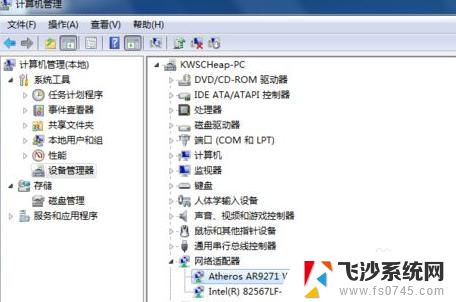
4.在安装完驱动之后,在网络与共享中心—>更改适配器设置中会出现一个“本地连接”或“以太网”。

5.之后就可以使用有线连接进行上网了。
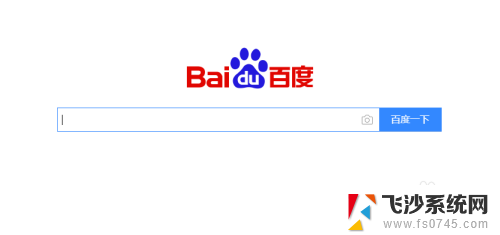
以上就是联想小新笔记本电脑如何插入网线的全部内容,如果你遇到这个问题,可以尝试按照以上方法解决,希望对大家有所帮助。
联想小新笔记本电脑怎么插网线 联想小新插网线设置说明相关教程
-
 联想笔记本在哪插网线 联想笔记本插网线无法上网
联想笔记本在哪插网线 联想笔记本插网线无法上网2024-07-26
-
 联想电脑如何插网线 联想笔记本网线接口怎么用
联想电脑如何插网线 联想笔记本网线接口怎么用2024-03-17
-
 联想笔记本插网线怎么连接网络 联想笔记本插网线方法
联想笔记本插网线怎么连接网络 联想笔记本插网线方法2024-01-31
-
 笔记本从哪插网线 联想笔记本插网线后无法识别网络怎么解决
笔记本从哪插网线 联想笔记本插网线后无法识别网络怎么解决2024-03-12
- 联想笔记本电脑无线网络不可用 联想笔记本电脑无法打开无线网怎么办
- 联想小新电脑截屏 如何设置联想小新的截图快捷键
- 联想小新怎么u盘启动 联想小新笔记本U盘启动设置方法详解
- 联想笔记本电脑小新没有光盘驱动器吗 联想小新v4000笔记本光驱打开教程
- 联想笔记本无线网开关 联想笔记本电脑如何打开无线网络开关
- 联想笔记本电脑找不到wifi网络是怎么回事 联想笔记本无法检测到无线网络怎么办
- windows电脑如何复制粘贴 笔记本电脑复制文件的方法
- window 企业版 Windows 10各版本功能区别
- windows pdf 笔记 自由笔记APP的笔记怎样导入PDF
- windows是如何开启电脑高性能? 电脑开启高性能模式的步骤
- windous怎么分屏 电脑屏幕分屏操作步骤
- windows字体全部显示黑体 文字黑色背景怎么设置
电脑教程推荐
- 1 windows字体全部显示黑体 文字黑色背景怎么设置
- 2 苹果装了windows如何进去bois 怎么在开机时进入BIOS系统
- 3 window联不上网 笔记本无法连接无线网络怎么办
- 4 如何关闭检查windows更新 笔记本电脑如何关闭自动更新程序
- 5 windowsx怎么设置开机密码 笔记本电脑开机密码设置方法
- 6 windows七笔记本电脑动不了怎么办 笔记本无法启动黑屏怎么办
- 7 win0默认游览器 电脑默认浏览器设置方法
- 8 win0忘记密码 笔记本电脑登录密码忘记怎么办
- 9 thinkpad在bios里设置电池 笔记本BIOS中自带电池校正功能使用方法
- 10 windowsserver文件服务器搭建 Windows Server 2012搭建网络文件服务器步骤